Word如何对齐不同行的文字,Word是很多用户都使用的办公软件,有的朋友在使用该软件编辑文档的时候并不想添加表格,但是又希望能够对齐文字内容。这个时候我们该怎么做呢?事实上,设置非常简单。下面就和小编一起来看看吧。
多行文本的单词对齐教程
1.首先,我们使用鼠标将光标置于文本的中间。
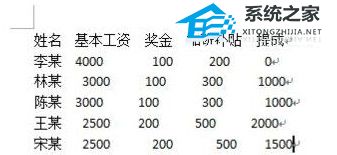
2. 然后在每行文本中间按一次Tab 键。
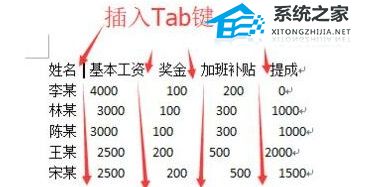
3、插入完成后,选择所有需要对齐的文字。
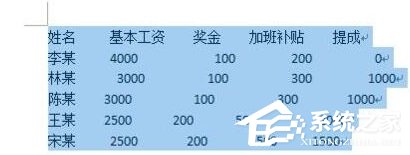
4.然后勾选打开视图下的标尺工具。

5、开启后,我们可以按住顶部标尺下方的数字,拖动标尺来对齐这一列文字。
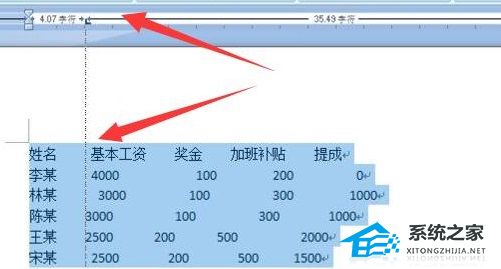
6. 最后,您可以通过对每列文本执行相同的操作来对齐多行文本。
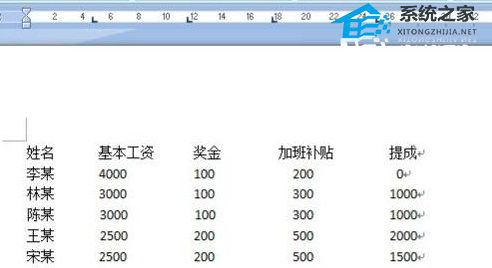
以上就是系统首页编辑为大家带来的关于Word中如何实现不同行文字对齐?这就是关于在Word 中对齐多行文本的教程的全部内容。
Word如何对齐不同行的文字,以上就是本文为您收集整理的Word如何对齐不同行的文字最新内容,希望能帮到您!更多相关内容欢迎关注。








